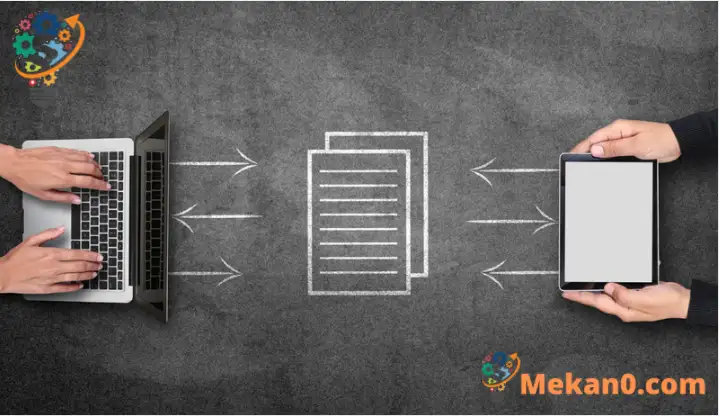Kunhavigu dosierojn kun aliaj en Windows 10 Windows 11
Ĉi tiu lernilo klarigas kiel kunhavigi dosierojn kun aliaj en Windows 10.
Estas pluraj manieroj kiel vi povas dividi dosierojn kun aliaj en Vindozo. Vi povas uzi File Explorer por dividi dosierojn, OneDrive kaj retpoŝte.
Ĉu vi volas kunhavigi dosieron kun via patrino, avino aŭ iu ajn tra la mondo, Vindozo faciligas tion fari.
Por studento aŭ nova uzanto, kiu serĉas komputilon por komenci lerni, la plej facila loko por komenci estas Vindozo 10. aŭ Vindozo 11 Ĝi estas la plej nova versio de la operaciumo por personaj komputiloj evoluigita kaj liberigita fare de Mikrosofto kiel parto de la Windows NT-familio.
Windows 10 kreskis en unu el la plej bonaj operaciumoj, jarojn post sia liberigo kaj uzata de milionoj da uzantoj tra la mondo.
Por komenci kunhavigi dosierojn, uzu la metodojn sube:
Unu maniero dividi dosierojn kun iu, kiu ne estas rekte konektita al via hejma aŭ oficeja reto, estas kun OneDrive.
Kunhavigu kun OneDrive, elektu la dosieron, iru al Interŝanĝado langeto, elektu Interŝanĝado .
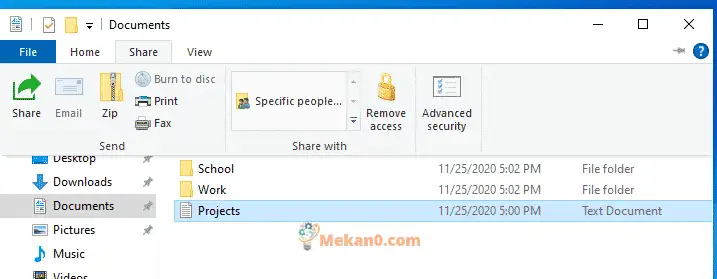
Se vi kundividas per OneDrive, estas du manieroj, kiujn vi povas kunhavigi de Dosiera Esplorilo:
Akiru ligilon, kiun vi povas dividi kun iu ajn. Dekstre alklaku (aŭ premu kaj tenu) OneDrive dosieron aŭ dosierujon kaj elektu Kunhavigi.
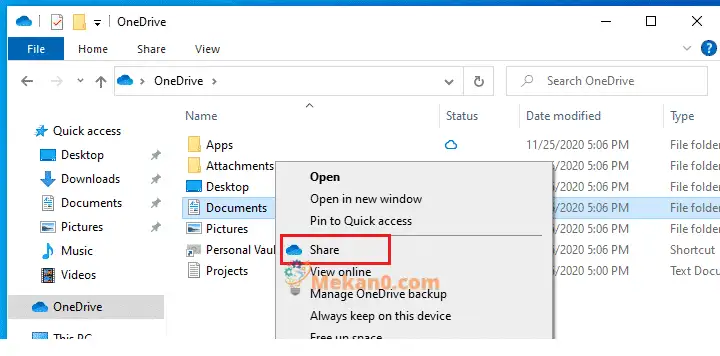
Vi nun povas afiŝi la ligilon kie ajn vi volas al la homoj, kun kiuj vi volas kunhavigi.
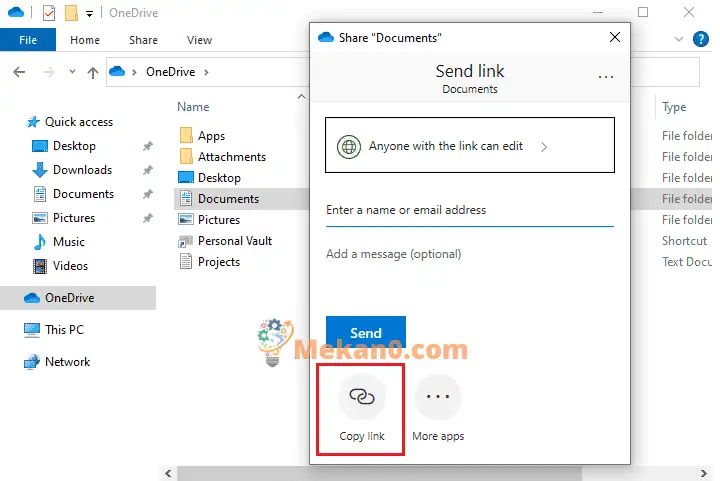
Vi ankaŭ povas kunhavigi la dosieron, tiam enigi iliajn retadresojn por la homoj kun kiuj vi volas dividi kaj elekti sendi .
Kunhavigu per retpoŝto
Se vi havas labortablan poŝtan apon instalitan, elektu vian dosieron, tiam elektu Kunhavigi > Retpoŝto Por malfermi novan mesaĝon kun la dosiero alfiksita.
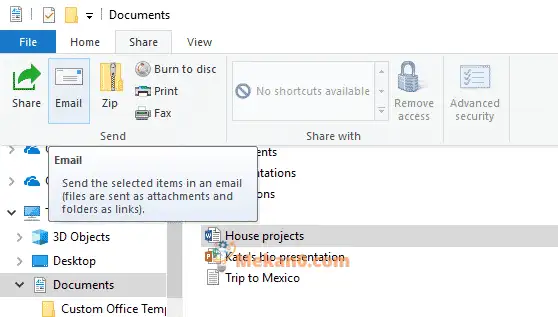
Por dividi dosierojn kun homoj en via laborgrupo aŭ domajno, sekvu ĉi tiujn paŝojn:
- Elektu la dosieron aŭ dosierujon, kiun vi volas dividi.
- Iru al la langeto Interŝanĝado , tiam en la sekcio Kunhavigi kun , Trovu Specifaj homoj.
- Enigu la retadresojn de la homoj kun kiuj vi volas kunhavigi la dosieron, kaj elektu Aldoni por ĉiu, tiam elektu Interŝanĝado .
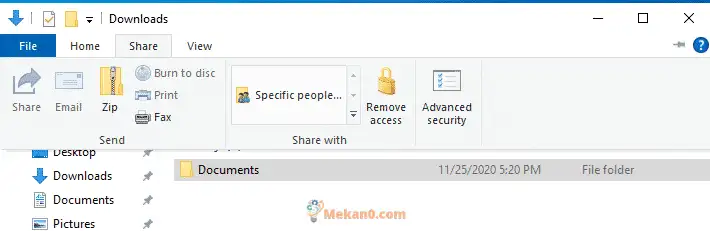
konkludo:
Ĉi tiu afiŝo montris al vi kiel dividi dosierojn kaj dosierujojn per OneDrive, retpoŝto kaj File Explorer. Se vi trovas eraron supre, bonvolu uzi la respondformularon.